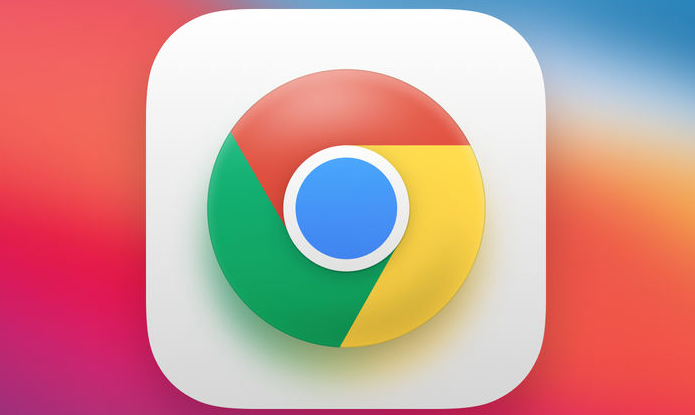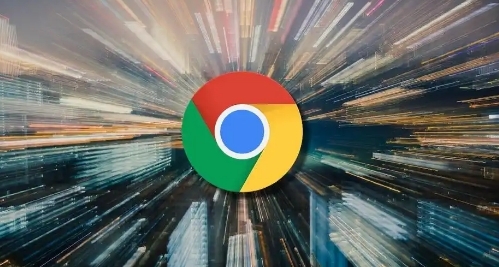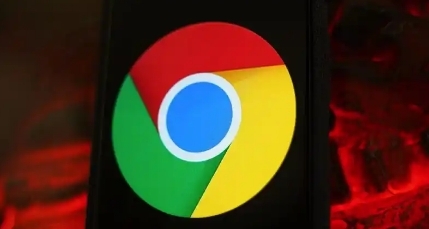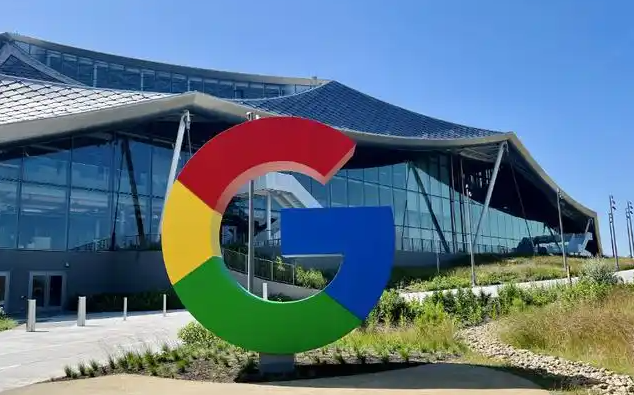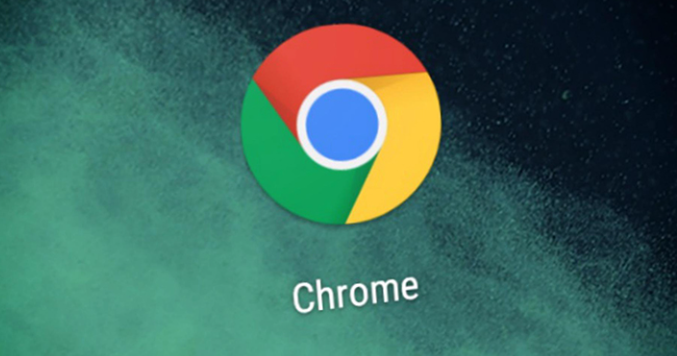教程详情

1. 添加收藏:打开需收藏的网页,点击地址栏右侧星形图标,或按Ctrl+D(Windows)/Command+D(Mac)快捷键。在弹出窗口中,可选择保存位置,如“其他收藏”或“书签栏”,还可编辑网页标题,完成后点击“完成”。
2. 管理收藏夹:点击浏览器右上角三点菜单,选“书签”-“书签管理器”。右键点击收藏的网页,可编辑、删除;点击“书签管理器”页面右上角三个点,选“新建文件夹”,可创建分类;直接拖动网页或文件夹,能改变位置。
3. 使用书签栏:点击浏览器右上角三点菜单,选“设置”,在“外观”部分启用“显示书签栏”选项。书签栏显示后,可拖动网页到书签栏快速添加,也可右键点击书签栏中的网页进行管理。
4. 同步收藏夹:登录谷歌账户,进入“设置”页面,找到“同步”选项并启用。在其他设备登录同一账户,即可看到已同步的书签。
5. 删除收藏:在书签管理器中,点击左侧文件夹,右键点击网页选“删除”,可删单个收藏;右键点击文件夹选“删除文件夹”,可删整个文件夹内容。
6. 导入导出收藏夹:在书签管理器点击右上角三个点,选“导入书签”或“导出书签”。导入可选HTML文件,导出可将收藏网页导为HTML文件,用于备份或迁移到其他浏览器。